Comment rechercher n'importe quelle option de menu sur macOS

Vous êtes toujours dans une situation où vous connaissez une option existe quelque part dans un menu, mais vous ne la trouvez pas ? Heureusement, macOS vous permet de rechercher dans les menus de n'importe quelle application ouverte ce que vous recherchez.
Utilisons Preview comme exemple. La prévisualisation est une excellente visionneuse d'images riche en fonctionnalités qui accompagne tous les Mac, et il y a beaucoup d'options dans ses menus. Exemple: une simple option «Exporter au format PDF» qui vous permet de transformer une image ou un document en PDF.
Si vous ne vous souvenez pas de l'emplacement de cette option, cliquez sur l'option Aide de la barre de menus et utilisez la fonction de recherche qui apparaît.

Si nous commençons à taper "export", une magie vraiment cool se déploie: Export en PDF apparaît sous "Menu Items" comme résultat de la recherche.
Lorsque nous passons la souris sur "Export as PDF "Résultat, le menu Fichier s'ouvre et un pointeur bleu annonce exactement où cette option est située; plus besoin de chasser.
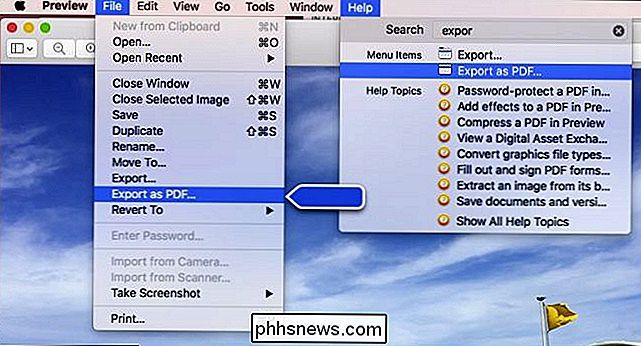
Bien sûr, vous devez savoir qu'une option existe, et cela aide aussi à se souvenir de ce que l'option est appelée, mais vous n'avez pas nécessairement besoin d'être exact. Dans le cas de "Exporter en PDF", vous pouvez utiliser les mots "exporter" ou "PDF" et le système de recherche retournera le résultat souhaité.
Donc, la prochaine fois que vous vous demandez où cette option de menu a disparu Dans une application que vous utilisez, recherchez-la.

Comment redémarrer Chrome en un clic à l'aide d'un favori
Chrome n'a pas vraiment besoin d'être redémarré fréquemment. Mais si, pour une raison ou une autre, vous souhaitez redémarrer Chrome sans avoir à le fermer et à le rouvrir manuellement, ce qui prend quelques clics, il existe un moyen simple et rapide de redémarrer le navigateur avec un signet: CONNEXION: Fonctionnalités Sur le Chrome interne de Chrome: // Pages Chrome propose quelques pages internes utiles qui hébergent toutes sortes de paramètres cachés.

Comment créer un message de vacances pour (presque) n'importe quel compte de messagerie
Si vous vous rendez en dehors de la ville, vous pouvez ajouter une note à votre e-mail pour indiquer aux autres que vous avez gagné » La plupart des services de messagerie vous permettent d'envoyer une réponse automatique aux messages entrants lorsque vous n'êtes pas disponible pour vérifier vos courriels.



